WPS Excel表格設置導出為圖片的方法
時間:2024-05-21 08:47:18作者:極光下載站人氣:296
有的小伙伴常常在我們的電腦上使用到wps這款軟件,不少小伙伴通常使用這款軟件進行數據的錄入和設計操作,我們在使用該軟件的過程中,你會需要將其中的一些數據內容進行計算、排序以及篩選等操作,其中還會需要將表格導出為圖片來顯示,那么我們該如何操作呢,其實很簡單的,我們可以選擇將數據進行復制粘貼為圖片,那么我們再將粘貼的圖片進行導出即可,下方是關于如何使用WPS excel表格導出為圖片的具體操作方法,如果你需要的情況下可以看看方法教程,希望對大家有所幫助。
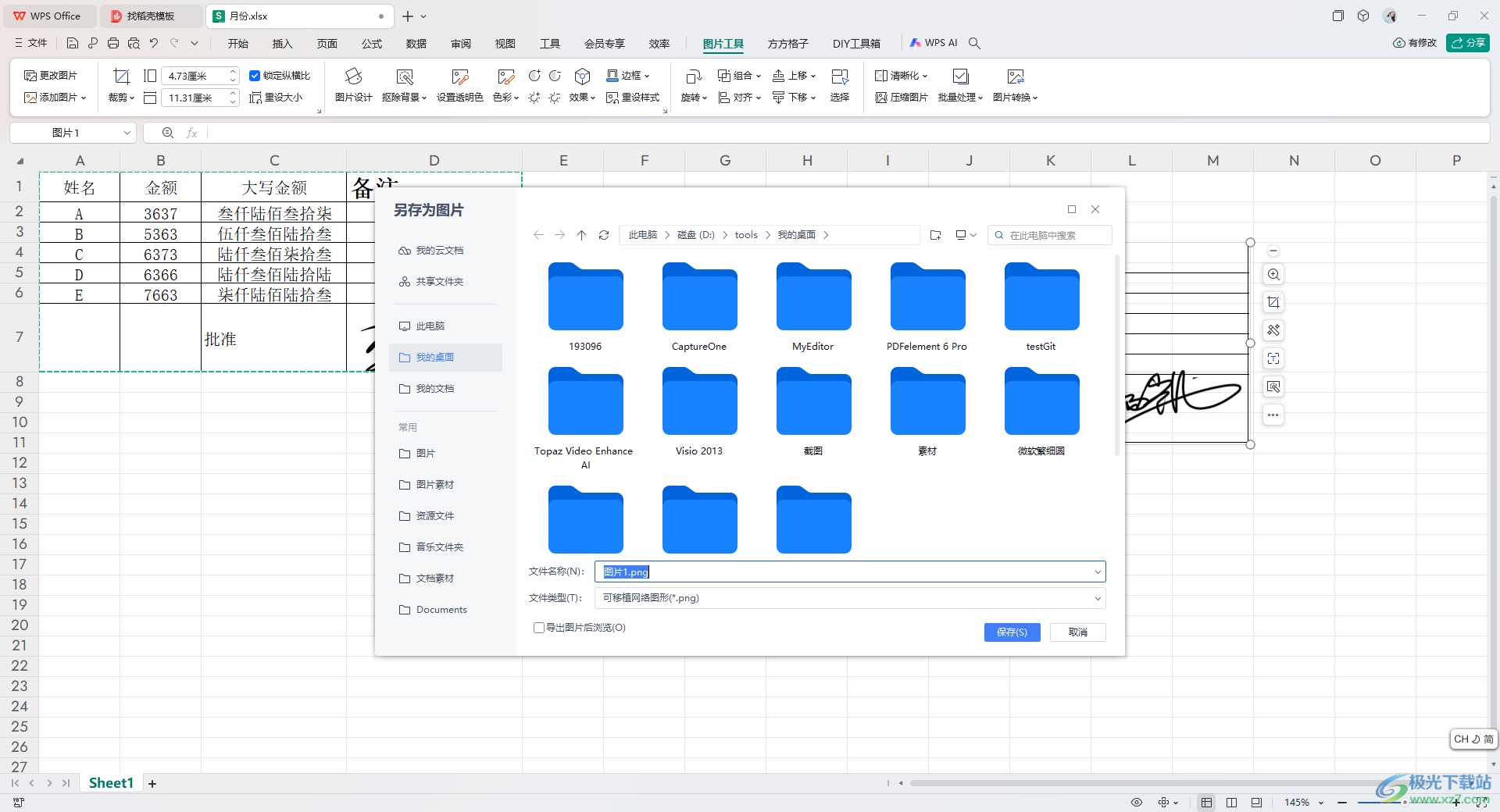
方法步驟
1.首先,我們需要在表格中輸入好相應的表格數據內容,如圖所示。
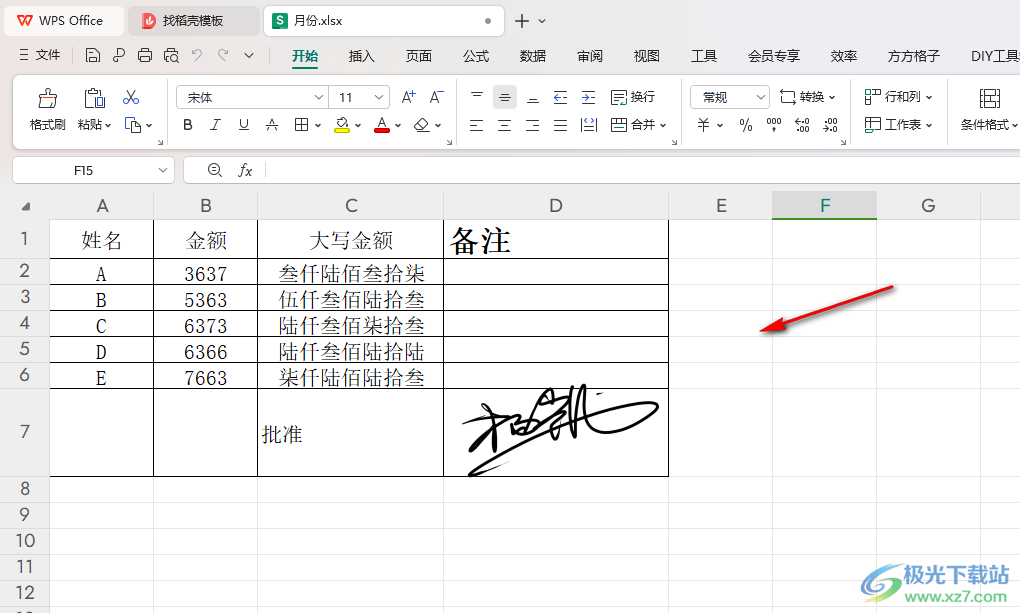
2.這時候,我們可以將這些數據選中,并且進行右鍵點擊一下,在旁邊出現的菜單選項中將【復制】選項進行點擊,或者是直接進行Ctrl+c進行復制。
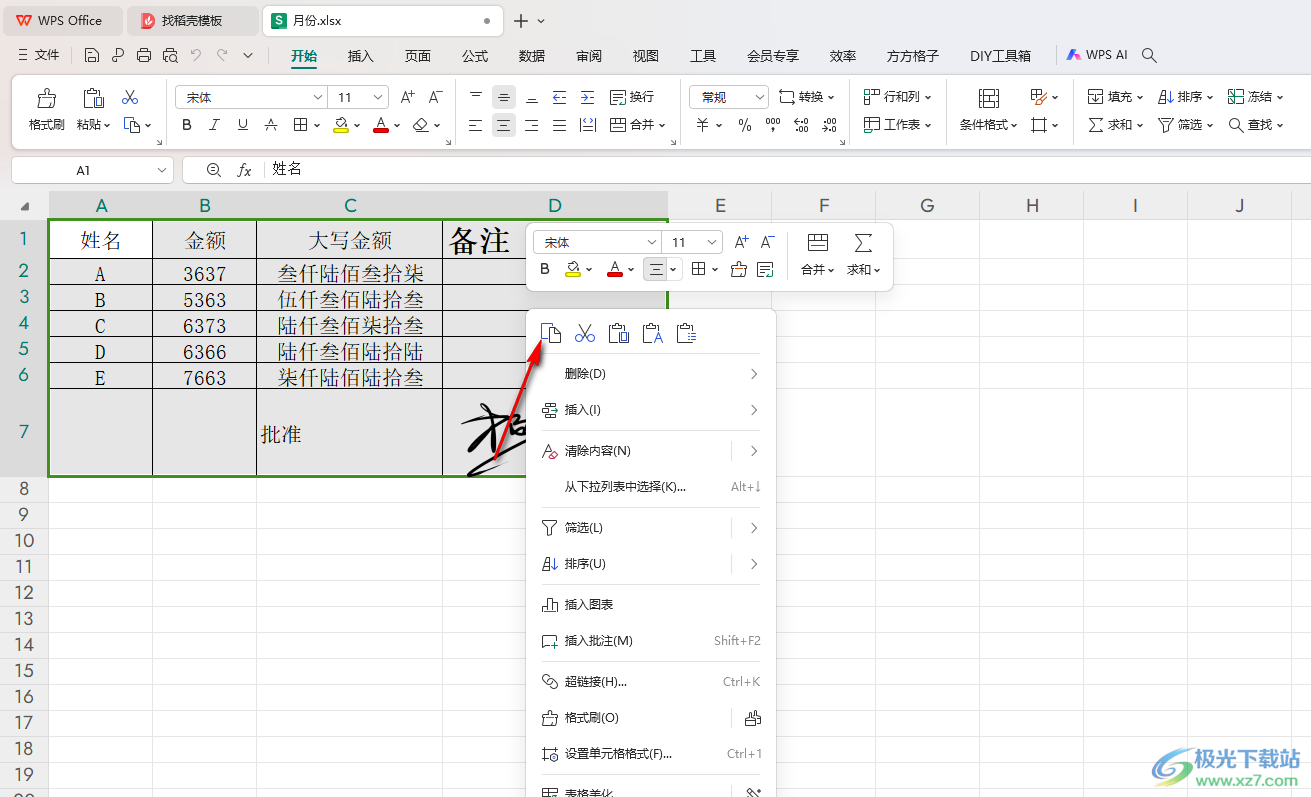
3.這時候,我們在旁邊的空白位置點擊一下,再右鍵點擊一下,在菜單選項中點擊擴展圖標,選擇【粘貼為浮動圖片】即可。
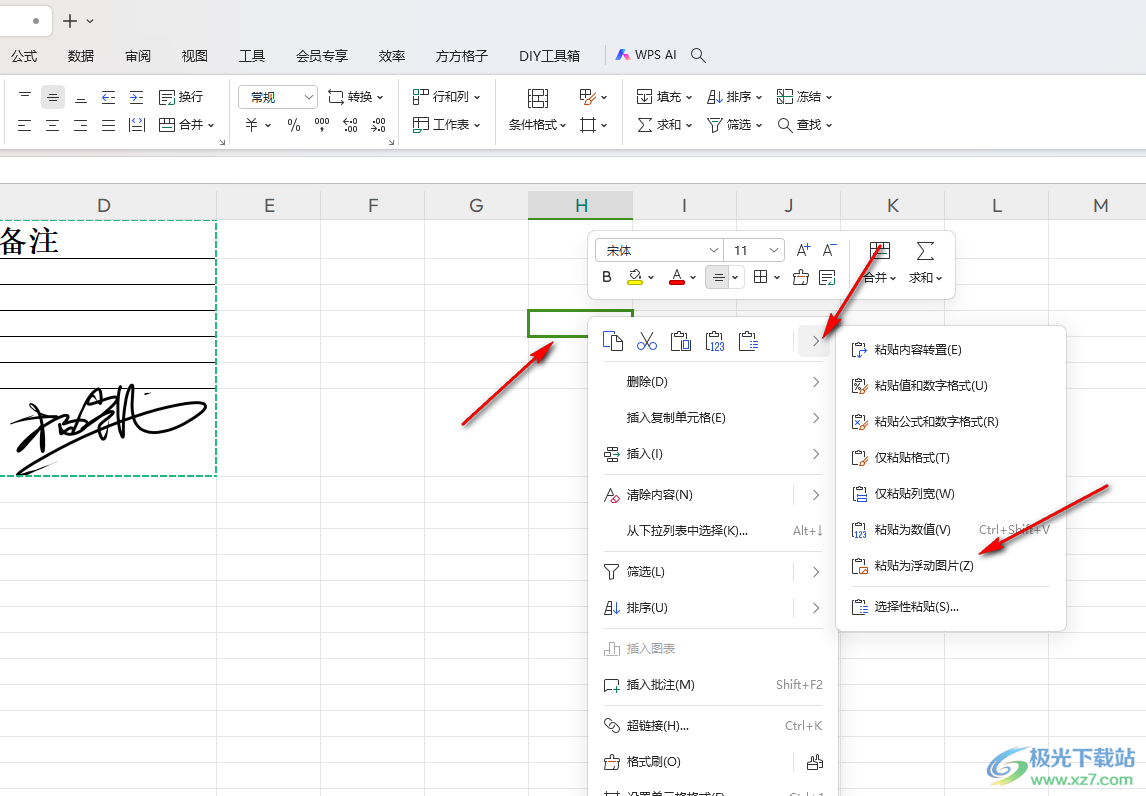
4.這時候,我們就可以看到粘貼的圖片了,將圖片進行右鍵點擊,選擇【導出為圖片】-【另存選中的圖片】。
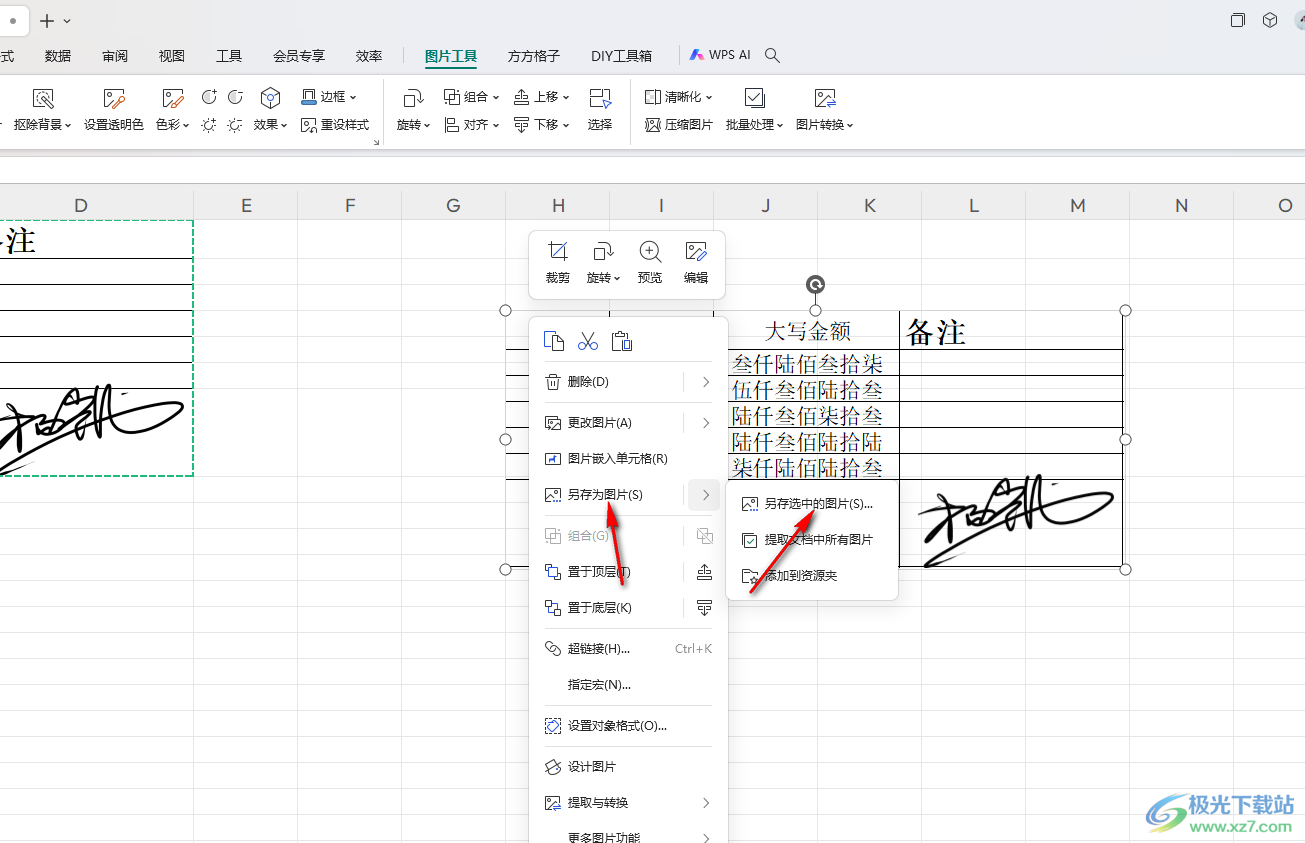
5.那么在彈出的窗口中設置好文件名和位置,之后點擊導出即可。
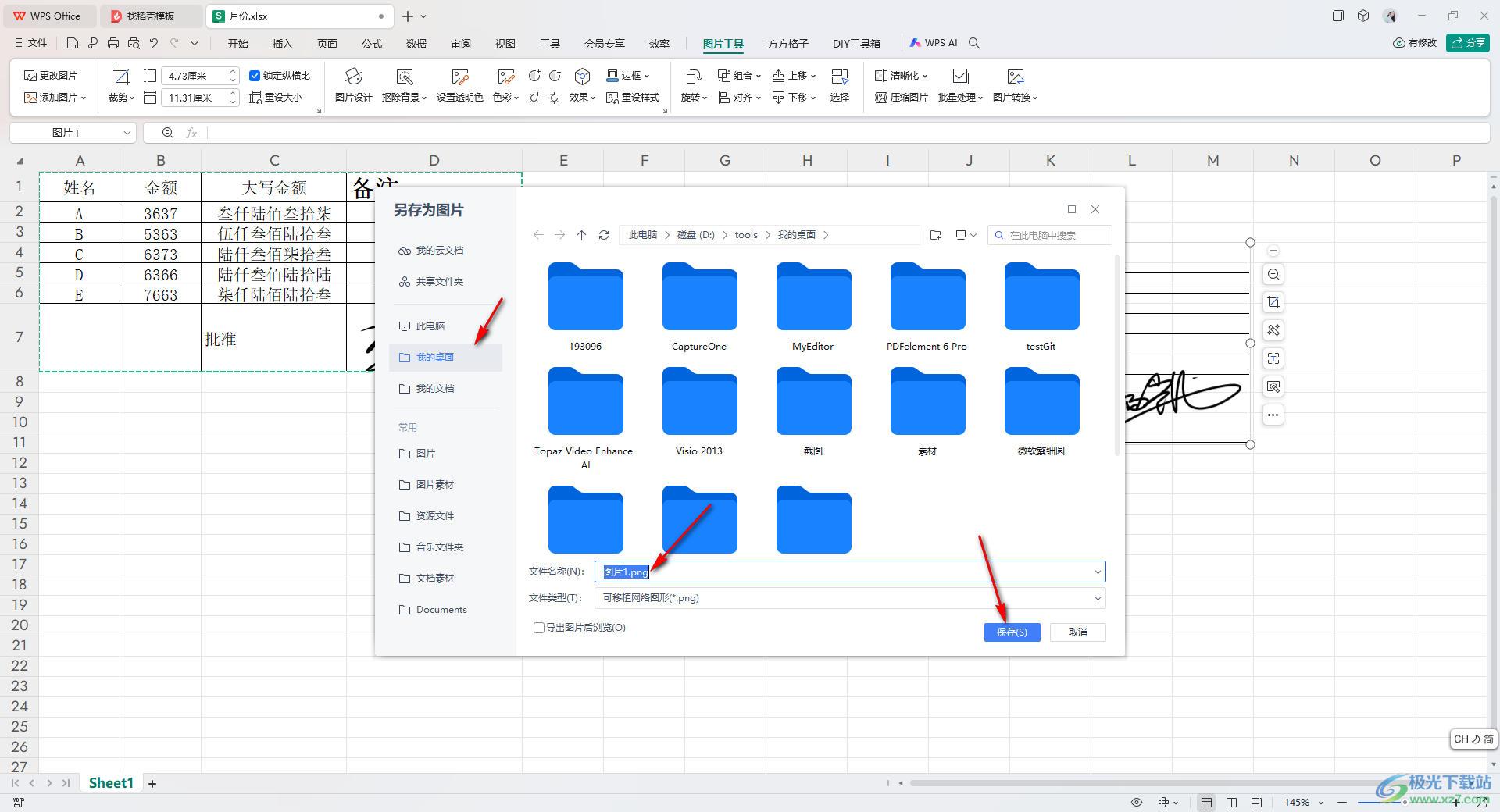
以上就是關于如何使用WPS Excel表格導出圖片的具體操作方法,我們可以通過上述的教程免費的將我們編輯的數據導出為圖片,如果你直接選擇輸入為圖片的話,是需要會員才能操作的,以上的這種方法是可以免費操作的,感興趣的話可以操作試試。

大小:240.07 MB版本:v12.1.0.18608環境:WinAll, WinXP, Win7, Win10
- 進入下載
相關推薦
相關下載
熱門閱覽
- 1百度網盤分享密碼暴力破解方法,怎么破解百度網盤加密鏈接
- 2keyshot6破解安裝步驟-keyshot6破解安裝教程
- 3apktool手機版使用教程-apktool使用方法
- 4mac版steam怎么設置中文 steam mac版設置中文教程
- 5抖音推薦怎么設置頁面?抖音推薦界面重新設置教程
- 6電腦怎么開啟VT 如何開啟VT的詳細教程!
- 7掌上英雄聯盟怎么注銷賬號?掌上英雄聯盟怎么退出登錄
- 8rar文件怎么打開?如何打開rar格式文件
- 9掌上wegame怎么查別人戰績?掌上wegame怎么看別人英雄聯盟戰績
- 10qq郵箱格式怎么寫?qq郵箱格式是什么樣的以及注冊英文郵箱的方法
- 11怎么安裝會聲會影x7?會聲會影x7安裝教程
- 12Word文檔中輕松實現兩行對齊?word文檔兩行文字怎么對齊?
網友評論